Ahora puede ocultar los nombres de las aplicaciones del iPhone
Personalización de la pantalla de inicio finalmente llega al iPhone con iOS 18. Podrás colocar aplicaciones y widgets en cualquier lugar de la pantalla de inicio, siempre y cuando estén en un diseño en rejilla. Apple también permitirá ahora cambiar el color de los iconos de las aplicaciones o cambiar a una paleta de colores más oscura.
Pero incluido en todo esto hay una función más oculta que te permite eliminar las etiquetas de nombre de las aplicaciones y widgets. Hasta ahora, tenías que recurrir a aplicaciones de terceros o a atajos poco prácticos para lograr esa apariencia de pantalla de inicio limpia que los usuarios de Android dan por sentada.
Un cambio aparentemente pequeño, esto da un gran impulso estético a tu pantalla de inicio. Cambiar a un diseño de pantalla de inicio más grande aumenta ligeramente el tamaño de los iconos y widgets de la aplicación, pero mantiene la disposición general. Aquí te mostramos cómo funciona.
Esta función solo funciona si ejecutas iOS 18, así que comienza actualizando tu sistema operativo. En el momento de escribir este artículo, iOS 18 está disponible de forma gratuita como versión beta pública, con un lanzamiento estable previsto para el otoño de 2024.
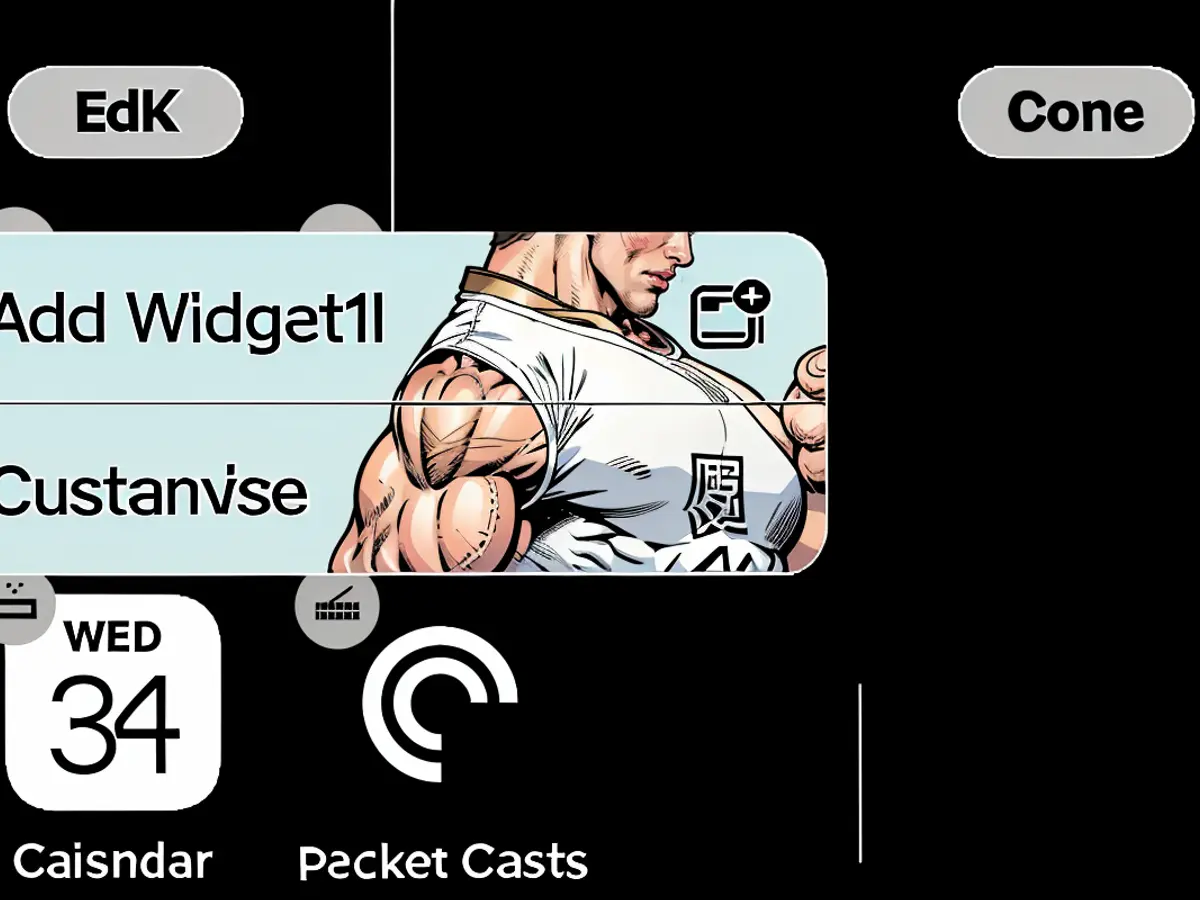
Credit: Khamosh Pathak
En tu iPhone, ve a la pantalla de inicio y manten presionado una parte vacía de la pantalla de inicio. Aquí, toca el botón Editar en la esquina superior izquierda, luego elige la opción Personalizar.
Credit: Khamosh PathakEsto mostrará la nueva opción de personalización de la pantalla de inicio. Aquí, cambia a Modo grande.
Credit: Khamosh PathakInmediatamente, notarás que los iconos de la pantalla de inicio se volverán más grandes y perderán sus etiquetas de nombre (como se muestra en la captura de pantalla de abajo). Este cambio se producirá en todas las pantallas de inicio. Desliza hacia arriba desde la barra de inicio para guardar tus preferencias.
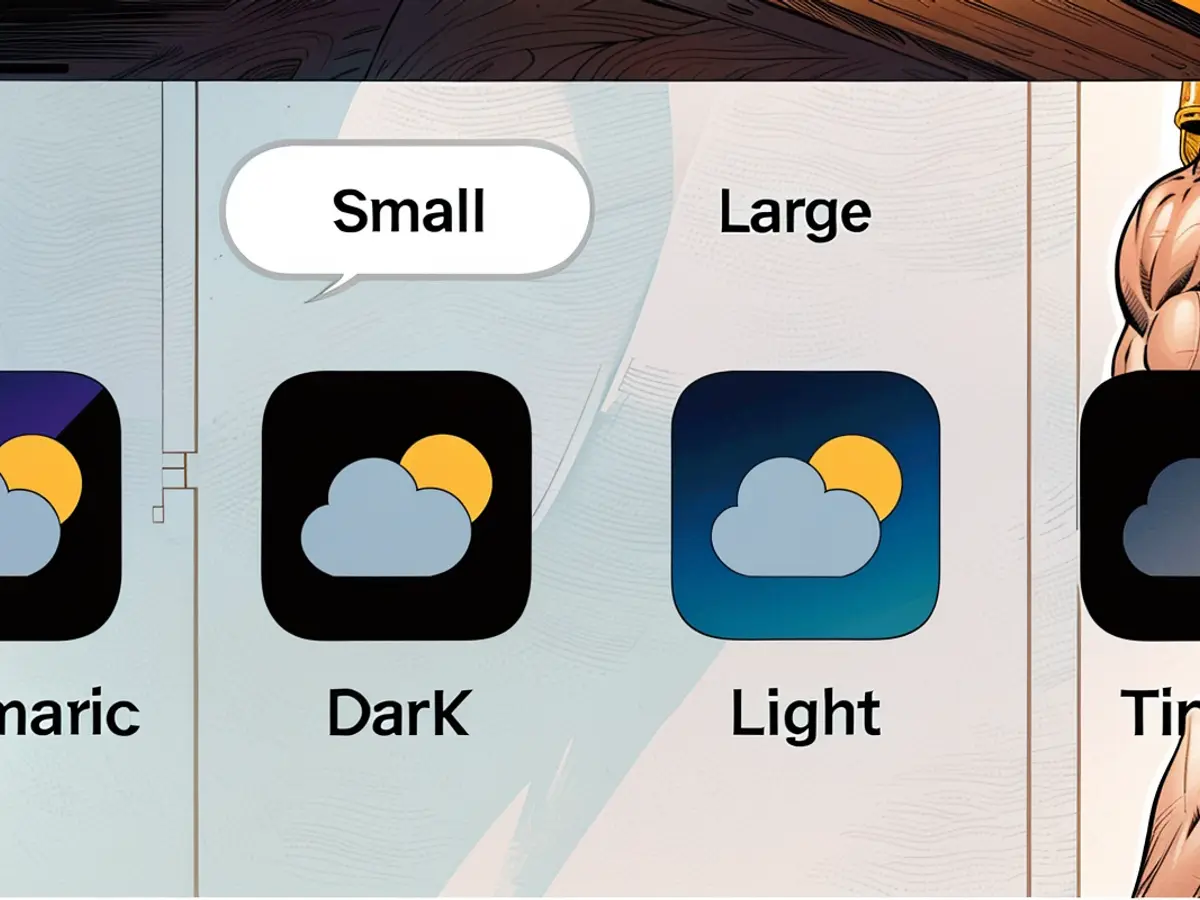
Credit: Khamosh Pathak
Izquierda: Pantalla de inicio del iPhone con etiquetas de texto. Derecha: Sin etiquetas de texto.Credit: Khamosh PathakMientras estás en la pantalla de personalización, puedes ir un paso más allá para lograr una apariencia más uniforme. Cambia al Modo tintado, elige un color de tinte, luego activa opcionalmente el modo oscuro. Esto hará que tu pantalla destaque. Juega con ello para ver qué se ajusta mejor a tus ojos.
Al usar esta nueva función de personalización en tu iPhone con iOS 18, ahora puedes ocultar los nombres de las aplicaciones para lograr una apariencia más elegante. Esta es una función avanzada que a menudo es apreciada por los usuarios de Android.
La capacidad de ocultar los nombres de las aplicaciones en el iPhone es solo uno de los muchos avances tecnológicos en iOS 18, lo que contribuye a una experiencia de usuario más personalizada y agradable.
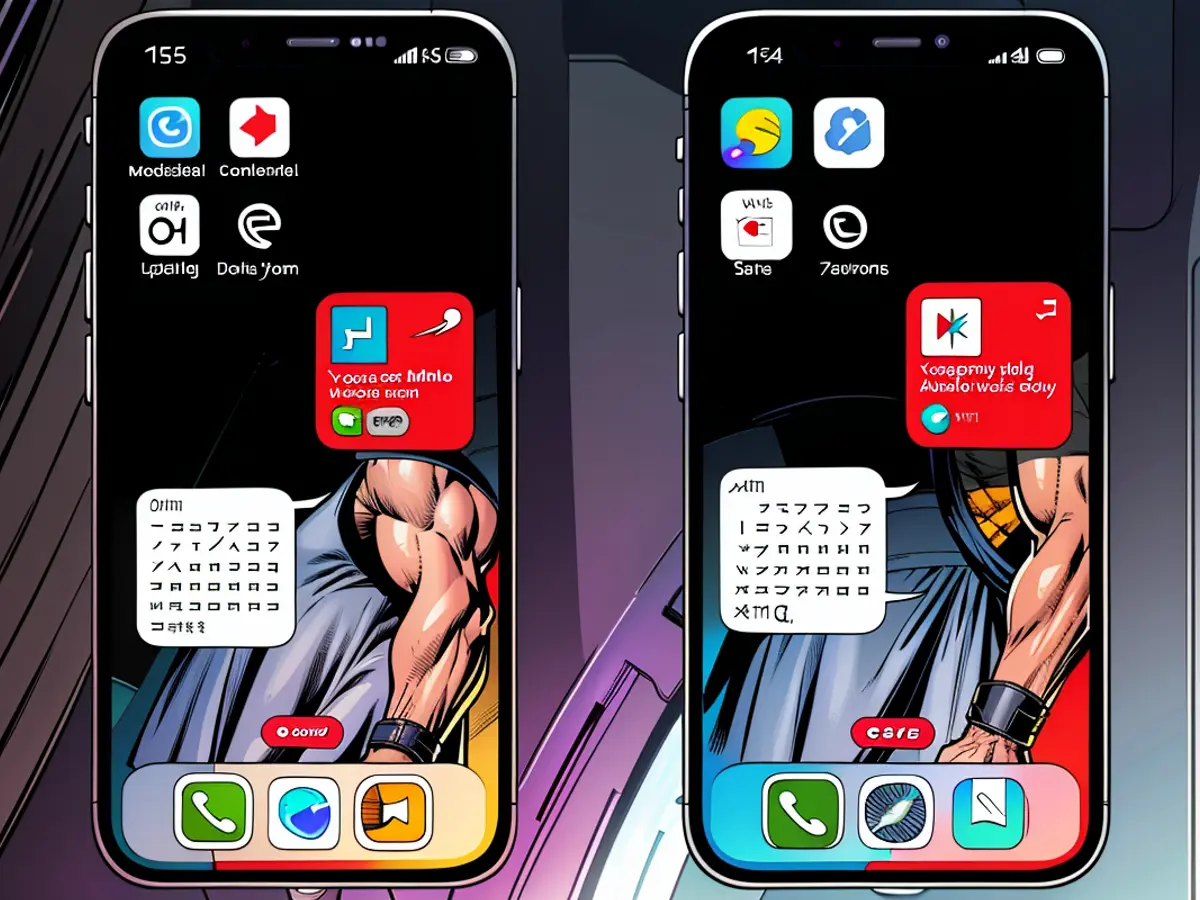
Left: iPhone Home Screen with text labels. Right: Without text labels.Credit: Khamosh Pathak







